Sumif
Numerieke criteria | Tekstcriteria | Datumcriteria | En criteria | Of criteria
De krachtige SUMIF-functie in Excel telt cellen op op basis van één criterium. Deze pagina bevat veel eenvoudig te volgen SUMIF-voorbeelden.
Numerieke criteria
Gebruik de SUMIF-functie in Excel om cellen bij elkaar op te tellen op basis van getallen die voldoen aan specifieke criteria.
1. De SUMIF-functie hieronder (twee argumenten) somt waarden op in het bereik A1: A5 die kleiner zijn dan of gelijk zijn aan 10.
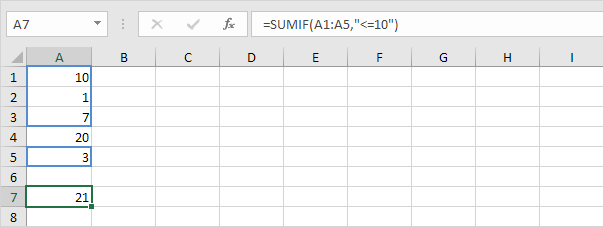
2. De volgende SUMIF-functie geeft exact hetzelfde resultaat. De & -operator voegt het “kleiner dan of gelijk aan” -symbool en de waarde in cel C1 samen.
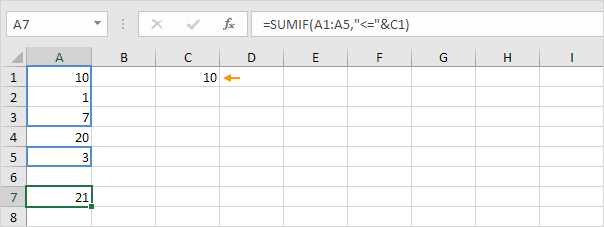
3. De SUMIF-functie hieronder (drie argumenten, laatste argument is het bereik dat moet worden opgeteld) somt waarden op in het bereik B1: B5 als de corresponderende cellen in het bereik A1: A5 de waarde 25 bevatten.
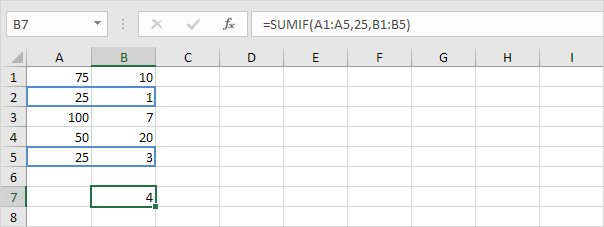
4. De volgende SUMIF-functie geeft exact hetzelfde resultaat (tweede argument verwijst naar cel D1).
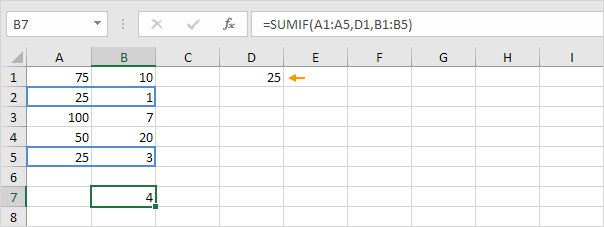
Tekstcriteria
Gebruik de functie SOM.ALS in Excel om cellen bij elkaar op te tellen op basis van tekstreeksen die voldoen aan specifieke criteria. Plaats tekst altijd tussen dubbele aanhalingstekens.
1. De SUMIF-functie hieronder somt waarden op in het bereik B1: B5 als de corresponderende cellen in het bereik A1: A5 exact cirkel bevatten.
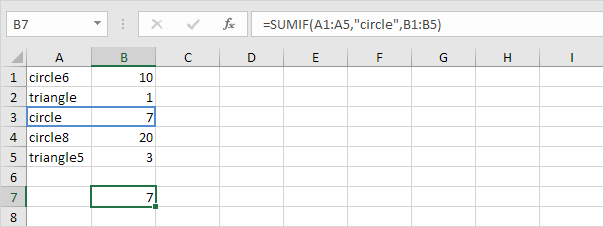
2. De SUMIF-functie hieronder somt waarden op in het bereik B1: B5 als de corresponderende cellen in het bereik A1: A5 niet exact een driehoek bevatten.
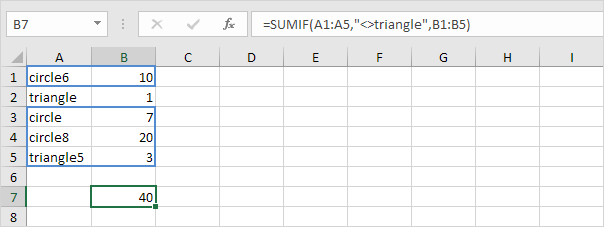
3. De SUMIF-functie hieronder somt waarden op in het bereik B1: B5 als de corresponderende cellen in het bereik A1: A5 exact een cirkel + 1 teken bevatten. Een vraagteken (?) Komt overeen met precies één teken.
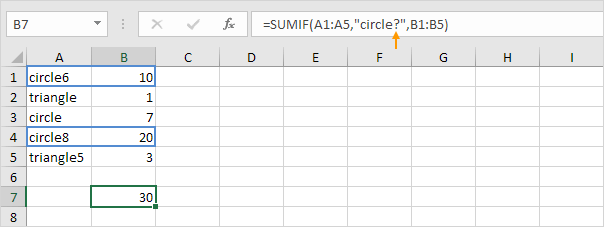
4. De SUMIF-functie hieronder somt waarden op in het bereik B1: B5 als de corresponderende cellen in het bereik A1: A5 een reeks van nul of meer tekens + le bevatten. Een asterisk (*) komt overeen met een reeks van nul of meer tekens.
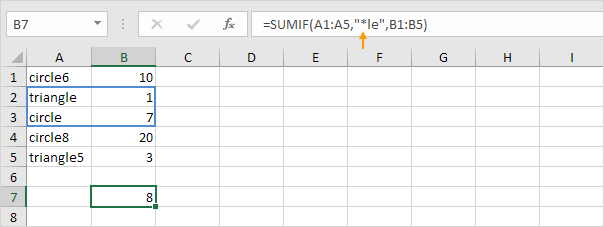
5. De SUMIF werkt onder somwaarden in het bereik B1: B5 als de corresponderende cellen in het bereik A1: A5 exact driehoek of cirkel8 bevatten.
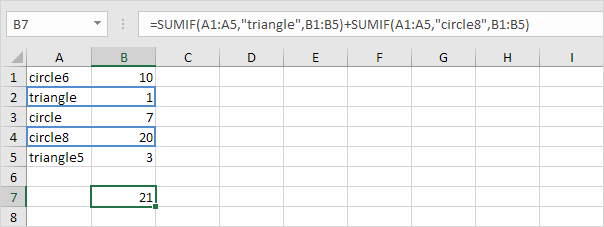
Datumcriteria
Gebruik de SUMIF-functie in Excel om cellen bij elkaar op te tellen op basis van datums die voldoen aan specifieke criteria.
1. De SUMIF-functie hieronder somt de verkopen op na 20 januari 2018.
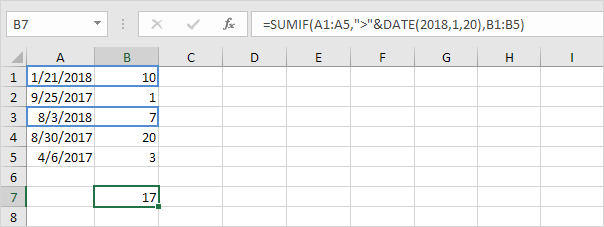
Opmerking: de DATUM-functie in Excel accepteert drie argumenten: jaar, maand en dag.
2. De SUMIF-functie hieronder somt de verkopen van vandaag op.

Opmerking: het is vandaag 3 augustus 2018.
3. De SUMIFS-functie (met de letter S aan het einde) hieronder telt de verkopen tussen twee datums op.
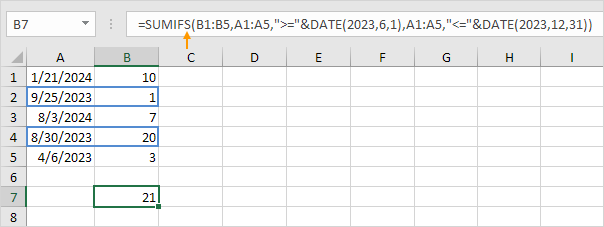
Opmerking: de functie SUMIFS in Excel telt cellen op op basis van twee of meer criteria (eerste argument is het bereik dat moet worden opgeteld, gevolgd door twee of meer bereik / criteriumparen). Pas de datums aan om de verkopen in een specifieke maand, jaar, enz. .
And Criteria
Optellen met And-criteria in Excel is eenvoudig.
1. Om bijvoorbeeld de cellen op te tellen die aan de volgende criteria voldoen: Google en Stanford (twee criteriabereiken), gebruik gewoon de SUMIFS-functie (met de letter S aan het einde).
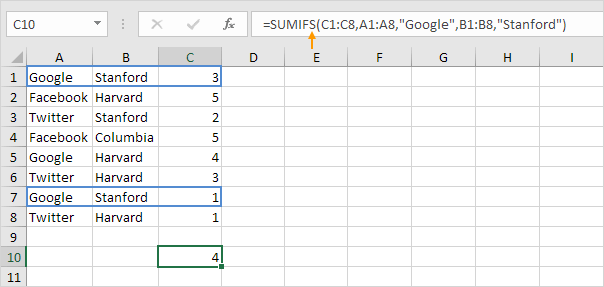
Opmerking: onthoud dat wanneer u de functie SUMIFS gebruikt, het eerste argument het bereik is dat moet worden opgeteld, gevolgd door twee of meer bereik / criteriumparen.
Of criteria
Optellen met of -criteria in Excel kan lastig zijn.
1. De onderstaande formule somt de cellen op die aan de volgende criteria voldoen: Google of Facebook (één criteriumbereik). Tot dusver geen rocket science.
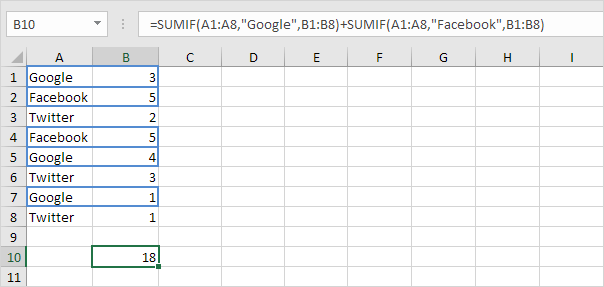
2. Als u echter de cellen wilt optellen die aan de volgende criteria voldoen: Google of Stanford (twee criteriabereiken), kunt u de functie SUMIF niet gewoon twee keer gebruiken (zie onderstaande afbeelding).
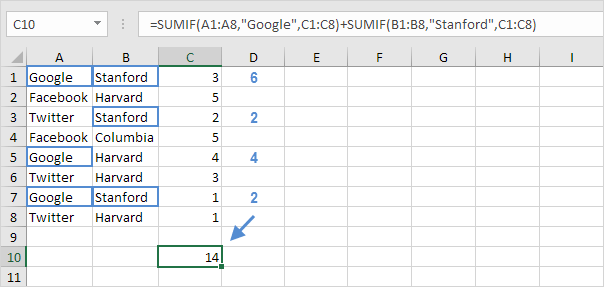
Opmerking: cellen die voldoen aan de criteria Google en Stanford worden twee keer toegevoegd, maar ze mogen slechts één keer worden toegevoegd. 10 is het antwoord dat we zoeken.
3. De onderstaande matrixformule doet het.
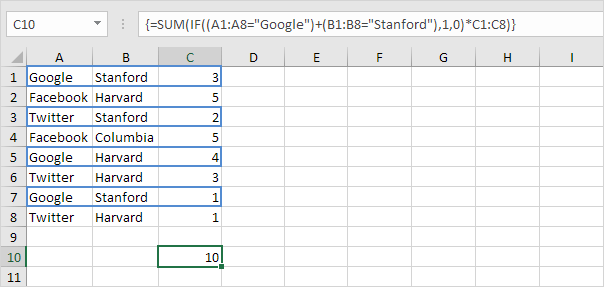
Opmerking: voltooi een matrixformule door op CTRL + SHIFT + ENTER te drukken. Excel voegt de accolades {} toe. Bezoek onze pagina over sommeren met of criteria voor gedetailleerde instructies voor het maken van deze matrixformule.